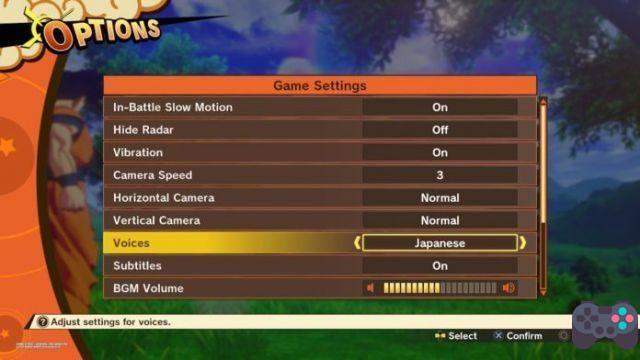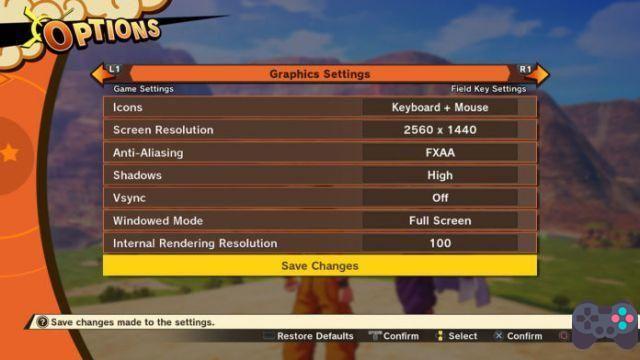
Si estás jugando Dragon Ball Z Kakarot en PC y quieres cambiar tus controles, hay varias formas de hacerlo. Realmente depende de lo que intente lograr, pero esta guía lo ayudará a cambiar los comandos y las teclas de acceso rápido, así como a cambiar los íconos en pantalla si está usando un controlador Xbox o PlayStation.
Cambiar los iconos del controlador
Si está utilizando un controlador Xbox o PlayStation para DBZ Kakarot, es posible que haya notado que los íconos correctos no aparecen en la pantalla para su controlador. Si es así, querrá dirigirse al menú Opciones para cambiar los íconos para que se adapten a su controlador.
Si está en la pantalla de título principal, puede dirigirse al menú de opciones para cambiar eso. Si está en el juego, debe presionar el menú o el botón de opciones en el controlador Xbox o PlayStation, luego el elemento del menú Opciones. Una vez aquí, navegue hasta la opción Configuración de gráficos. El primer elemento de este menú es para iconos. Hay tres opciones de iconos: Opción A, Opción B o Teclado + Ratón.
Si bien las opciones de Teclado + Ratón deberían explicarse por sí mismas, si desea los íconos de PlayStation, elegirá la opción A y si desea los íconos del controlador de Xbox, elegirá la opción B.
Una cosa importante a tener en cuenta aquí es que debe guardar los cambios una vez que haya cambiado los íconos si desea que los nuevos íconos del controlador aparezcan en la pantalla. Una vez que haya seleccionado los iconos que desea, desplácese hacia abajo hasta Guardar cambios para completar el cambio.
Controles de edición en DBZ – Kakarot
Si desea cambiar sus teclas en el juego cuando usa un teclado y un mouse, puede hacerlo dirigiéndose al menú Opciones y haciendo clic en la opción Configuración de teclas de campo. Aquí puede cambiar casi todas las configuraciones clave. Una vez hecho esto, presiona una vez más para llegar a la configuración de Battle Key y completar el cambio de control en Dragon Ball Z Kakarot.